

作者: Vernon Roderick, 最新更新: 2018年9月21日
在录制歌曲、讲座或采访等内容时,iPhone 的 Voice Memo 应用程序是一个很好的工具。 但就像您设备上的任何应用程序一样,它会占用存储空间,这对您来说可能是个问题,特别是如果您的 iPhone 上还有很多其他数据并且没有大的存储空间。
应用程序不占用空间的唯一方法是 传送语音备忘录 从 iPhone 到电脑。 做到这一点并不难,因为您只需要按照几个步骤来正确地做到这一点。 在下一节中,本文将讨论 如何将语音备忘录从 iPhone 传输到计算机.
第 1 部分。 如何将 iPhone 的语音备忘录传输到计算机第 2 部分。 使用 iOS 数据备份和恢复将语音备忘录从 iPhone 传输到计算机视频指南:使用 FoneDog 工具包将语音备忘录从 iPhone 传输到 PC部分4。 结论
人们也读将 iPhone 传输到 PC 的 5 大数据传输工具如何将照片从 iPad 传输到 PC?
将语音备忘录从 iPhone 传输到计算机,尤其是较旧的备忘录,是释放设备上更多存储空间的必要举措。 做到这一点并不难,因为这个过程不是一个非常复杂的过程。
现在有几种方法可以 将您的语音备忘录传输到计算机 第一个是通过电子邮件或彩信。 现在,如果您只想发送小尺寸的语音备忘录,这个过程是理想的。 如果它是一个大文件,那么这个过程不应该是你的选择,但如果它是一个小文件,那么这是最方便的方法。
要开始传输文件:
1. 前往 iPhone 上的语音备忘录应用
2. 选择你想传输到电脑的备忘录(记住它应该是小尺寸的)
3. 点击分享按钮
4. 在这里,您可以选择通过电子邮件或彩信发送语音备忘录
5. 选择您希望如何发送文件后,按照给出的说明进行操作
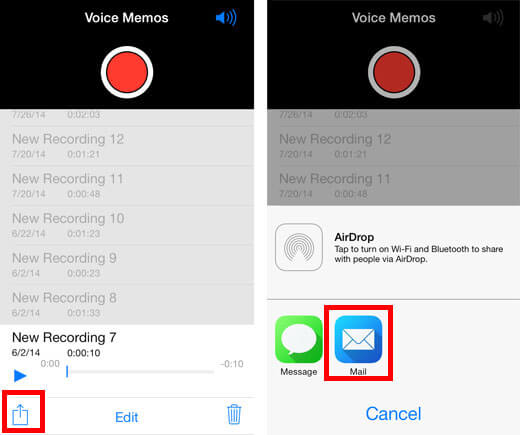
无论您决定选择什么,两者都可以解决问题。 但如前所述,这种方法只有在语音备忘录的大小很小的情况下才有效。 如果您传输的文件很大,或者您有多个文件要传输,那么下一种方法应该可以解决问题。
将语音备忘录传输到计算机的另一种方法是通过 iTunes。 Apple 通常不支持将媒体类型的文件(如音乐和视频)从 iPhone 传输到 iTunes。 他们允许的唯一媒体类型文件实际上是语音备忘录。要使用此方法传输语音备忘录,您需要:
1. 通过 USB 数据线将您的 iPhone 连接到您的计算机
2。 打开iTunes
3. 在主菜单中选择您的 iPhone 设备
4. 在左侧边栏上,选择音乐选项
5.勾选同步音乐
6.勾选包括语音备忘录
7. 单击应用,将 iPhone 的音乐和语音备忘录同步到 iTunes
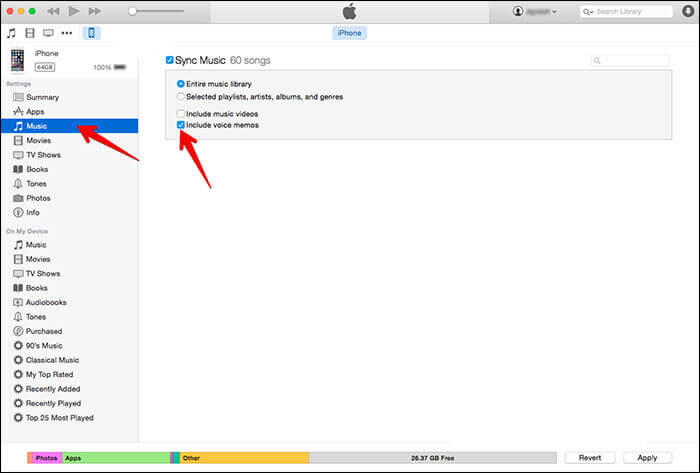
完成后,您的语音备忘录将出现在音乐列表中。 您现在可以通过 iTunes 在您的计算机上访问它们。 每次想听语音备忘录时,只要打开电脑上的 iTunes。但是如果你没有 iTunes 帐户,是否仍然可以将语音备忘录传输到计算机上? 是的,在第三方提供商的帮助下仍然可以。
一个这样的提供商是 FoneDog 移动解决方案提供商。他们的 iOS 数据备份和恢复软件是一个很好的工具,可以帮助您将语音备忘录从 iPhone 正确传输到您的计算机,而无需使用 iTunes。 这个程序的美妙之处在于它易于使用并且 100% 安全。 因此,您可以放心,您的数据在整个过程中都受到保护。
FoneDog iOS数据备份和还原 旨在备份和恢复您的 iPhone 文件和数据。 但它也可用于将文件从 iPhone 传输到计算机,甚至是语音备忘录。 该软件会备份您 iPhone 中包含的所有文件和数据,因此您的语音备忘录也可能会被复制和备份。让我们开始使用 FoneDog Toolkit 将 iPhone 的语音备忘录备份到 PC。
为此,您首先需要将您的 iPhone 设备连接到您的计算机(它适用于 Mac 和 PC)并安装 FoneDog Toolkit – iOS Toolkit。 安装后,转到 iOS 数据备份和恢复,然后单击 iOS 数据备份。

您可以选择是标准备份还是加密备份。
加密备份允许您在备份文件上输入密码。 这样可以确保只有知道密码的人才能访问备份。 做出选择后,单击开始。

由于您只想复制语音备忘录,请选择要备份的语音备忘录数据。 选择要传输到计算机的所有语音备忘录后,单击“下一步”,软件即可开始备份过程。

该过程只需几分钟,完成后,软件将显示备份文件的名称和大小。
如果您有更多数据要备份,您可以单击“备份更多”或单击“恢复 iOS 数据”将备份的文件传输到您的计算机或另一台 iOS 设备。

要将您的语音备忘录传输到您的计算机,请单击“恢复 iOS 数据”,该软件将显示它拥有的所有备份文件。 选择要恢复到计算机的文件(在这种情况下,它是语音备忘录数据),然后单击“立即查看”。
iOS 数据备份和恢复将扫描备份文件。 完成后,您将能够查看他们找到的所有文件,并查看是否要传输它们。在 iPhone 上备份语音备忘录,然后开始将其恢复到 PC。
确保您的 iPhone 已连接到您的 PC。 然后选择 iOS数据还原 来自 iOS 数据备份和恢复。

单击 iOS 数据还原后,FoneDog 工具包将向您显示所有备份。 您可以查看语音备忘录和文件大小。 选择要从中备份的那个,然后单击“立即观看“按钮。

FoneDog 工具包将开始扫描您的备份文件。 您可以在窗口上看到进度,您可以单击“暂停”暂停或单击“停止”完成该过程。

扫描完成后,您可以预览备份数据。 您可以从窗口左侧预览每个项目。 然后有选择地选择要恢复的数据。 都支持还原到设备或还原到 PC。

选择要还原到计算机的文件后,软件程序将继续将您的文件还原到计算机。
这将有效地将您的语音备忘录从 iPhone 传输到计算机,完全没有任何问题,也无需使用 iTunes。 不用担心丢失数据或您的文件被损坏或覆盖,iOS 数据备份和恢复软件可确保您计算机上的数据不会被意外覆盖,并且它的设计方式是在使用过程中不会丢失任何数据备份和恢复过程。
但是该软件最好的部分是您可以免费试用。 FoneDog 提供 iOS 数据备份和恢复软件的免费试用版,让您可以对其进行测试,看看它是否是您需要或想要的东西。 免费试用期为 30 天,因此您有一个月的时间享受该软件而无需支付任何费用。
Apple 的 Voice Memo 应用程序是最有趣的工具之一,可用于记录您想要保留的内容,例如采访、歌曲、讲座等。 此应用程序的问题在于,与任何其他应用程序一样,它会占用您 iPhone 的存储空间。因此,如果您经常使用此应用程序,您可能会占用 iPhone 上的大量存储空间。 现在为确保您的 iPhone 始终有空间,最好将一些旧的语音备忘录传输到您的计算机上。
有几种方法可以做到这一点,一种是通过电子邮件或彩信,这是传输语音备忘录最方便的方式。 唯一的问题是,此方法仅适用于您传输的语音备忘录的大小较小的情况。如果大小较大或您要传输的语音备忘录不止一个,则应通过 iTunes 进行。 这很容易做到,也是一种非常方便的方法。 语音备忘录也是 iTunes 允许传输到计算机的唯一媒体类型文件。
如果您没有 iTunes 帐户并且没有时间创建帐户,那么我建议您尝试使用第三方提供商传输文件。 我建议使用 FoneDog 的 iOS 数据备份和恢复软件。它是一款易于使用的软件,旨在备份和恢复 iOS 设备的文件和数据。 但它也可用于将文件从您的 iOS 设备传输到您的计算机。
您只需备份要使用该软件传输的文件,然后将它们恢复到计算机。 就是这么简单。您不必担心丢失任何数据,因为该软件是 100% 安全的,而且 FoneDog 设计了他们的软件,您不必担心在备份和恢复过程中丢失数据。 最好的部分是,您可以免费试用该软件 30 天。 因此,您可以在 30 天内享受 iOS 数据备份和恢复软件提供的好处,而无需承担任何风险。
发表评论
评论
热门文章
/
有趣乏味
/
简单困难
谢谢! 这是您的选择:
Excellent
评分: 4.6 / 5 (基于 80 评级)